runoob-matplotlib(python)
https://www.runoob.com/matplotlib/matplotlib-tutorial.html
Matplotlib 教程

Matplotlib 是 Python 的绘图库,它能让使用者很轻松地将数据图形化,并且提供多样化的输出格式。
Matplotlib 可以用来绘制各种静态,动态,交互式的图表。
Matplotlib 是一个非常强大的 Python 画图工具,我们可以使用该工具将很多数据通过图表的形式更直观的呈现出来。
Matplotlib 可以绘制线图、散点图、等高线图、条形图、柱状图、3D 图形、甚至是图形动画等等。
Matplotlib Pyplot
Pyplot 是 Matplotlib 的子库,提供了和 MATLAB 类似的绘图 API。
Pyplot 是常用的绘图模块,能很方便让用户绘制 2D 图表。
Pyplot 包含一系列绘图函数的相关函数,每个函数会对当前的图像进行一些修改,例如:给图像加上标记,生新的图像,在图像中产生新的绘图区域等等。
使用的时候,我们可以使用 import 导入 pyplot 库,并设置一个别名 plt:
这样我们就可以使用 plt 来引用 Pyplot 包的方法。
以下实例,我们通过两个坐标 (0,0) 到 (6,100) 来绘制一条线:
实例
import numpy as np
xpoints = np.array([0, 6])
ypoints = np.array([0, 100])
plt.plot(xpoints, ypoints)
plt.show()
输出结果如下所示:
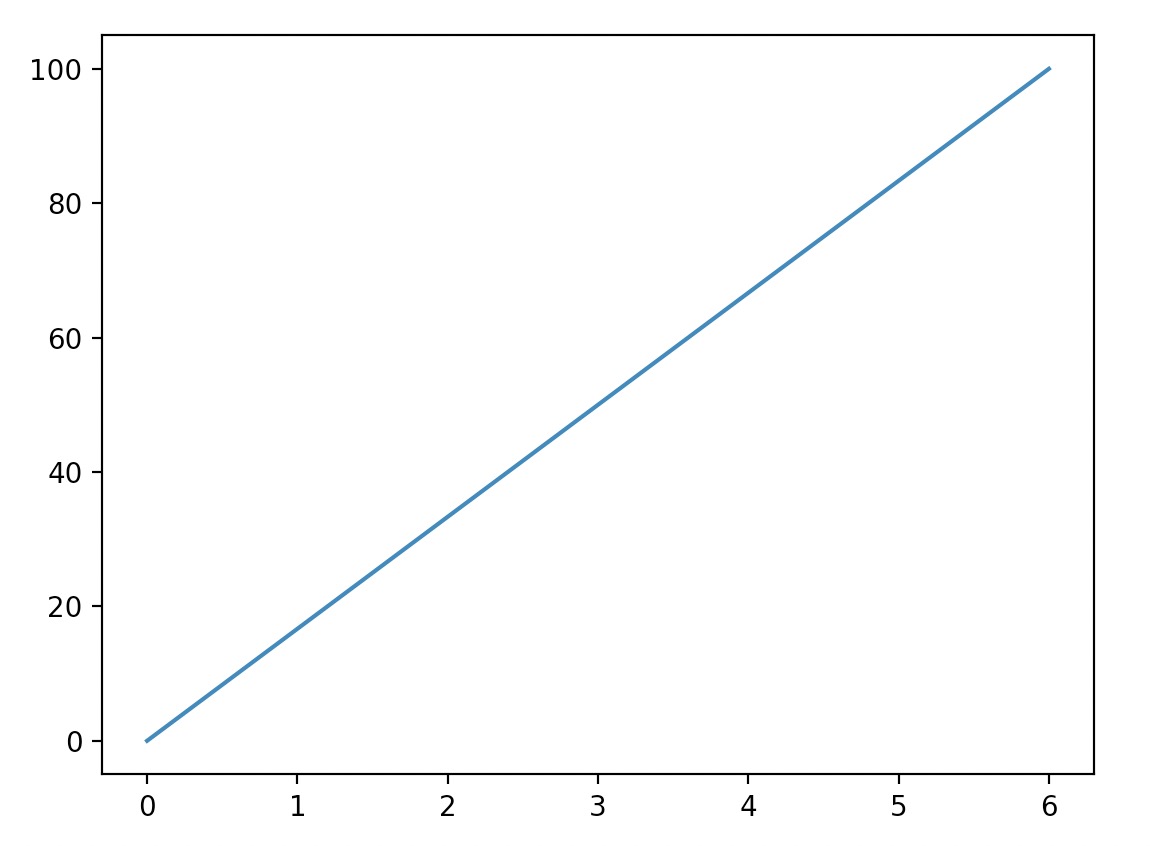
以上实例中我们使用了 Pyplot 的 plot() 函数, plot() 函数是绘制二维图形的最基本函数。
Matplotlib 绘图标记
绘图过程如果我们想要给坐标自定义一些不一样的标记,就可以使用 plot() 方法的 marker 参数来定义。
以下实例定义了实心圆标记:
实例
import numpy as np
ypoints = np.array([1,3,4,5,8,9,6,1,3,4,5,2,4])
plt.plot(ypoints, marker = 'o')
plt.show()
显示结果如下:
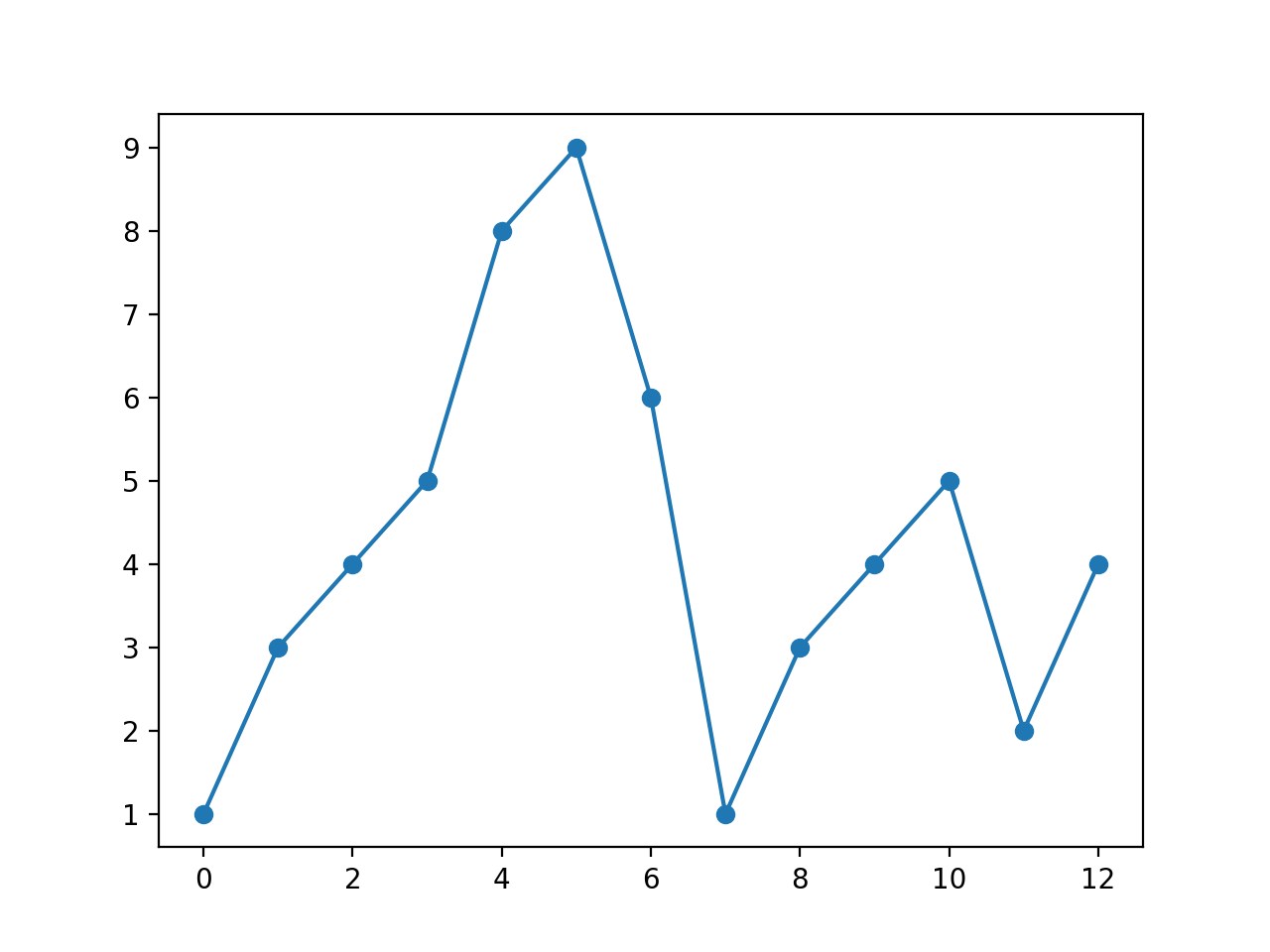
marker 可以定义的符号如下:
| 标记 | 符号 | 描述 |
|---|---|---|
| "." |  |
点 |
| "," |  |
像素点 |
| "o" |  |
实心圆 |
| "v" |  |
下三角 |
| "^" |  |
上三角 |
| "<" |  |
左三角 |
| ">" |  |
右三角 |
| "1" |  |
下三叉 |
| "2" |  |
上三叉 |
| "3" |  |
左三叉 |
| "4" |  |
右三叉 |
| "8" |  |
八角形 |
| "s" |  |
正方形 |
| "p" |  |
五边形 |
| "P" |  |
加号(填充) |
| "*" |  |
星号 |
| "h" |  |
六边形 1 |
| "H" |  |
六边形 2 |
| "+" |  |
加号 |
| "x" |  |
乘号 x |
| "X" |  |
乘号 x (填充) |
| "D" |  |
菱形 |
| "d" |  |
瘦菱形 |
| "|" |  |
竖线 |
| "_" |  |
横线 |
| 0 (TICKLEFT) |  |
左横线 |
| 1 (TICKRIGHT) |  |
右横线 |
| 2 (TICKUP) |  |
上竖线 |
| 3 (TICKDOWN) |  |
下竖线 |
| 4 (CARETLEFT) |  |
左箭头 |
| 5 (CARETRIGHT) |  |
右箭头 |
| 6 (CARETUP) |  |
上箭头 |
| 7 (CARETDOWN) |  |
下箭头 |
| 8 (CARETLEFTBASE) |  |
左箭头 (中间点为基准) |
| 9 (CARETRIGHTBASE) |  |
右箭头 (中间点为基准) |
| 10 (CARETUPBASE) |  |
上箭头 (中间点为基准) |
| 11 (CARETDOWNBASE) |  |
下箭头 (中间点为基准) |
| "None", " " or "" | 没有任何标记 | |
| '$...$' |  |
渲染指定的字符。例如 "$f$" 以字母 f 为标记。 |
以下实例定义了 * 标记:
Matplotlib 绘图线
绘图过程如果我们自定义线的样式,包括线的类型、颜色和大小等。
线的类型
线的类型可以使用 linestyle 参数来定义,简写为 ls。
| 类型 | 简写 | 说明 |
|---|---|---|
| 'solid' (默认) | '-' | 实线 |
| 'dotted' | ':' | 点虚线 |
| 'dashed' | '--' | 破折线 |
| 'dashdot' | '-.' | 点划线 |
| 'None' | '' 或 ' ' | 不画线 |
实例
import numpy as np
ypoints = np.array([6, 2, 13, 10])
plt.plot(ypoints, linestyle = 'dotted')
plt.show()
显示结果如下:
Matplotlib 轴标签和标题
我们可以使用 xlabel() 和 ylabel() 方法来设置 x 轴和 y 轴的标签。
实例
import matplotlib.pyplot as plt
x = np.array([1, 2, 3, 4])
y = np.array([1, 4, 9, 16])
plt.plot(x, y)
plt.xlabel("x - label")
plt.ylabel("y - label")
plt.show()
Matplotlib 网格线
我们可以使用 pyplot 中的 grid() 方法来设置图表中的网格线。
grid() 方法语法格式如下:
matplotlib.pyplot.grid(b=None, which='major', axis='both', )
参数说明:
- b:可选,默认为 None,可以设置布尔值,true 为显示网格线,false 为不显示,如果设置 **kwargs 参数,则值为 true。
- which:可选,可选值有 'major'、'minor' 和 'both',默认为 'major',表示应用更改的网格线。
- axis:可选,设置显示哪个方向的网格线,可以是取 'both'(默认),'x' 或 'y',分别表示两个方向,x 轴方向或 y 轴方向。
- **kwargs:可选,设置网格样式,可以是 color='r', linestyle='-' 和 linewidth=2,分别表示网格线的颜色,样式和宽度。
以下实例添加一个简单的网格线,参数使用默认值:
实例
import matplotlib.pyplot as plt
x = np.array([1, 2, 3, 4])
y = np.array([1, 4, 9, 16])
plt.title("RUNOOB grid() Test")
plt.xlabel("x - label")
plt.ylabel("y - label")
plt.plot(x, y)
plt.grid()
plt.show()
显示结果如下:
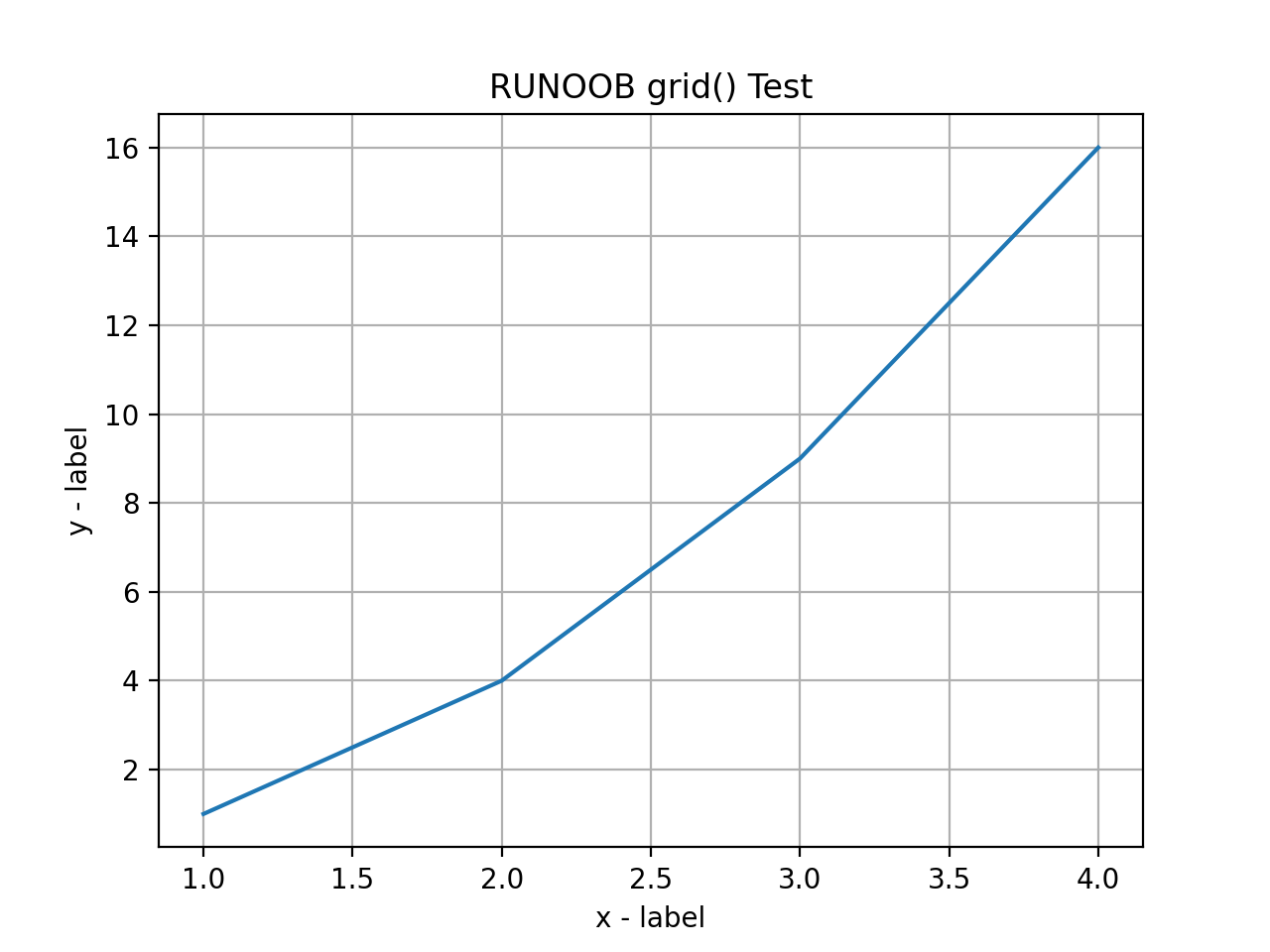
以下实例添加一个简单的网格线,axis 参数使用 x,设置 x 轴方向显示网格线:
Matplotlib 绘制多图
我们可以使用 pyplot 中的 subplot() 和 subplots() 方法来绘制多个子图。
subplot() 方法在绘图时需要指定位置,subplots() 方法可以一次生成多个,在调用时只需要调用生成对象的 ax 即可。
subplot
subplot(nrows, ncols, index, **kwargs)
subplot(pos, **kwargs)
subplot(**kwargs)
subplot(ax)
以上函数将整个绘图区域分成 nrows 行和 ncols 列,然后从左到右,从上到下的顺序对每个子区域进行编号 1...N ,左上的子区域的编号为 1、右下的区域编号为 N,编号可以通过参数 index 来设置。
设置 numRows = 1,numCols = 2,就是将图表绘制成 1x2 的图片区域, 对应的坐标为:
(1, 1), (1, 2)
plotNum = 1, 表示的坐标为(1, 1), 即第一行第一列的子图。
plotNum = 2, 表示的坐标为(1, 2), 即第一行第二列的子图。
实例
import numpy as np
#plot 1:
xpoints = np.array([0, 6])
ypoints = np.array([0, 100])
plt.subplot(1, 2, 1)
plt.plot(xpoints,ypoints)
plt.title("plot 1")
#plot 2:
x = np.array([1, 2, 3, 4])
y = np.array([1, 4, 9, 16])
plt.subplot(1, 2, 2)
plt.plot(x,y)
plt.title("plot 2")
plt.suptitle("RUNOOB subplot Test")
plt.show()
显示结果如下:
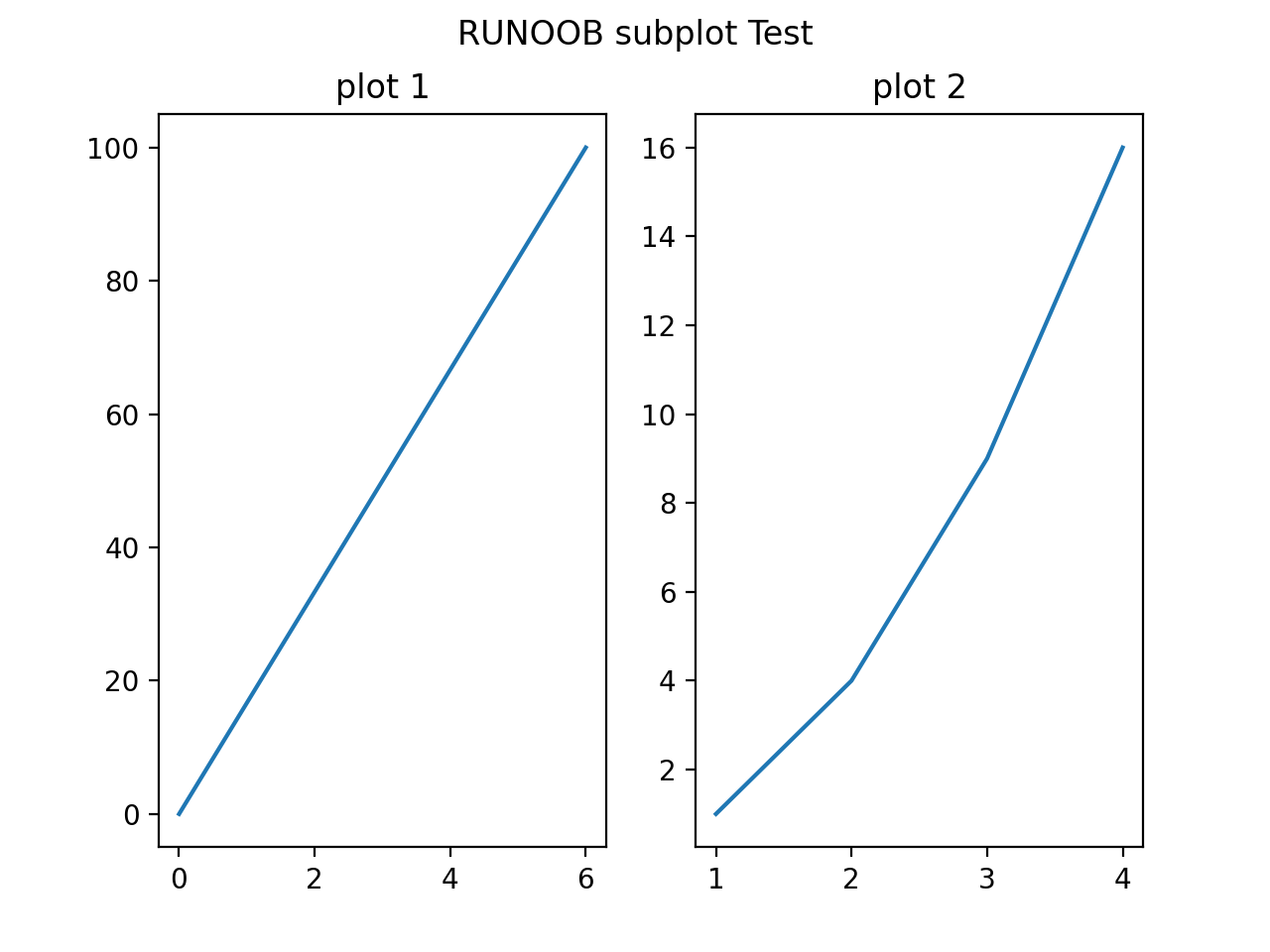
设置 numRows = 2,numCols = 2,就是将图表绘制成 2x2 的图片区域, 对应的坐标为:
Matplotlib 散点图
我们可以使用 pyplot 中的 scatter() 方法来绘制散点图。
scatter() 方法语法格式如下:
matplotlib.pyplot.scatter(x, y, s=None, c=None, marker=None, cmap=None, norm=None, vmin=None, vmax=None, alpha=None, linewidths=None, *, edgecolors=None, plotnonfinite=False, data=None, **kwargs)
参数说明:
x,y:长度相同的数组,也就是我们即将绘制散点图的数据点,输入数据。
s:点的大小,默认 20,也可以是个数组,数组每个参数为对应点的大小。
c:点的颜色,默认蓝色 'b',也可以是个 RGB 或 RGBA 二维行数组。
marker:点的样式,默认小圆圈 'o'。
cmap:Colormap,默认 None,标量或者是一个 colormap 的名字,只有 c 是一个浮点数数组的时才使用。如果没有申明就是 image.cmap。
norm:Normalize,默认 None,数据亮度在 0-1 之间,只有 c 是一个浮点数的数组的时才使用。
vmin,vmax::亮度设置,在 norm 参数存在时会忽略。
alpha::透明度设置,0-1 之间,默认 None,即不透明。
linewidths::标记点的长度。
edgecolors::颜色或颜色序列,默认为 'face',可选值有 'face', 'none', None。
plotnonfinite::布尔值,设置是否使用非限定的 c ( inf, -inf 或 nan) 绘制点。
**kwargs::其他参数。
以下实例 scatter() 函数接收长度相同的数组参数,一个用于 x 轴的值,另一个用于 y 轴上的值:
实例
import numpy as np
x = np.array([1, 2, 3, 4, 5, 6, 7, 8])
y = np.array([1, 4, 9, 16, 7, 11, 23, 18])
plt.scatter(x, y)
plt.show()
显示结果如下:
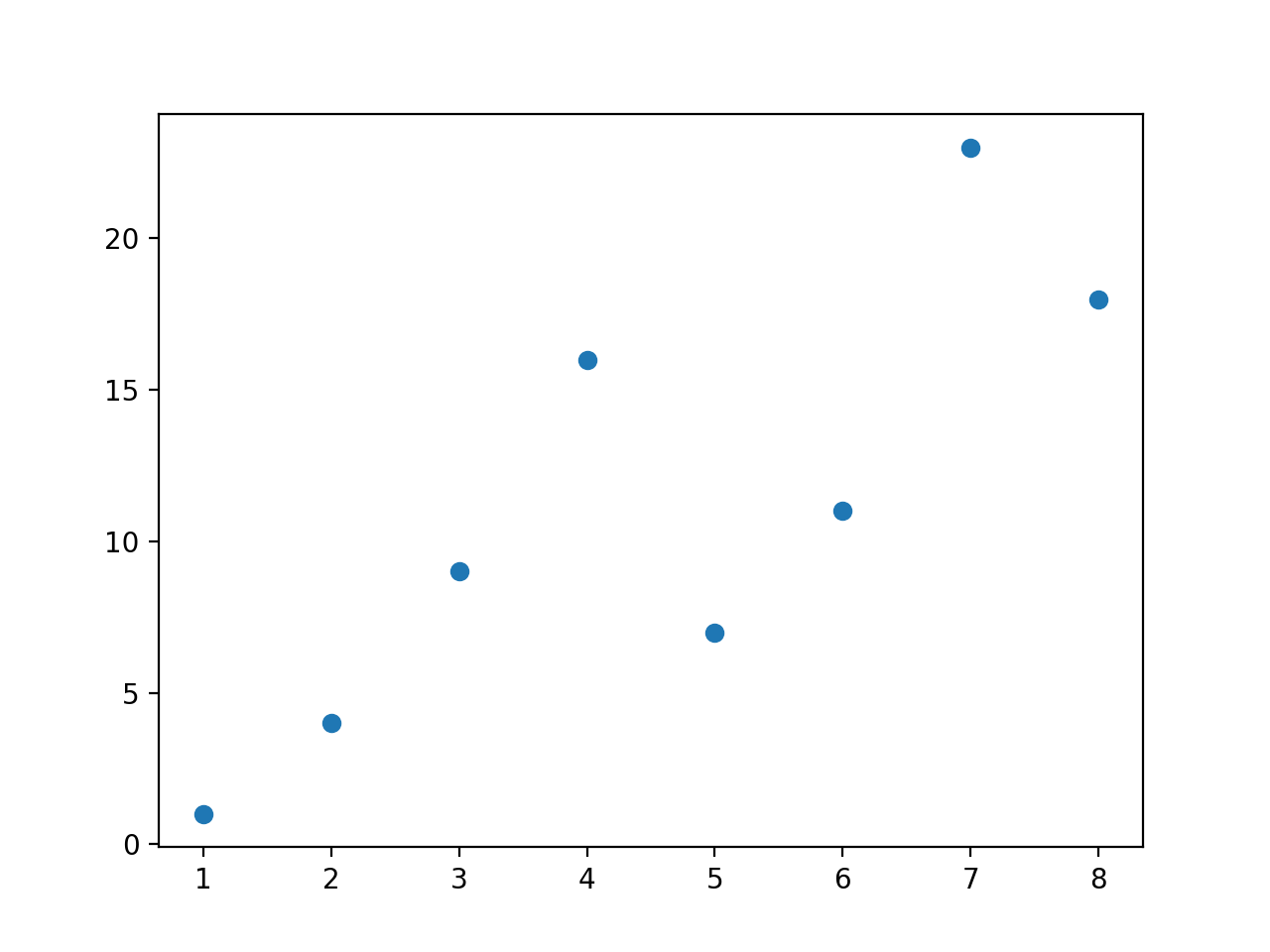
设置图标大小:
实例
import numpy as np
x = np.array([1, 2, 3, 4, 5, 6, 7, 8])
y = np.array([1, 4, 9, 16, 7, 11, 23, 18])
sizes = np.array([20,50,100,200,500,1000,60,90])
plt.scatter(x, y, s=sizes)
plt.show()
Matplotlib 柱形图
我们可以使用 pyplot 中的 bar() 方法来绘制柱形图。
bar() 方法语法格式如下:
matplotlib.pyplot.bar(x, height, width=0.8, bottom=None, *, align='center', data=None, **kwargs)
参数说明:
x:浮点型数组,柱形图的 x 轴数据。
height:浮点型数组,柱形图的高度。
width:浮点型数组,柱形图的宽度。
bottom:浮点型数组,底座的 y 坐标,默认 0。
align:柱形图与 x 坐标的对齐方式,'center' 以 x 位置为中心,这是默认值。 'edge':将柱形图的左边缘与 x 位置对齐。要对齐右边缘的条形,可以传递负数的宽度值及 align='edge'。
**kwargs::其他参数。
以下实例我们简单实用 bar() 来创建一个柱形图:
实例
import numpy as np
x = np.array(["Runoob-1", "Runoob-2", "Runoob-3", "C-RUNOOB"])
y = np.array([12, 22, 6, 18])
plt.bar(x,y)
plt.show()
显示结果如下:
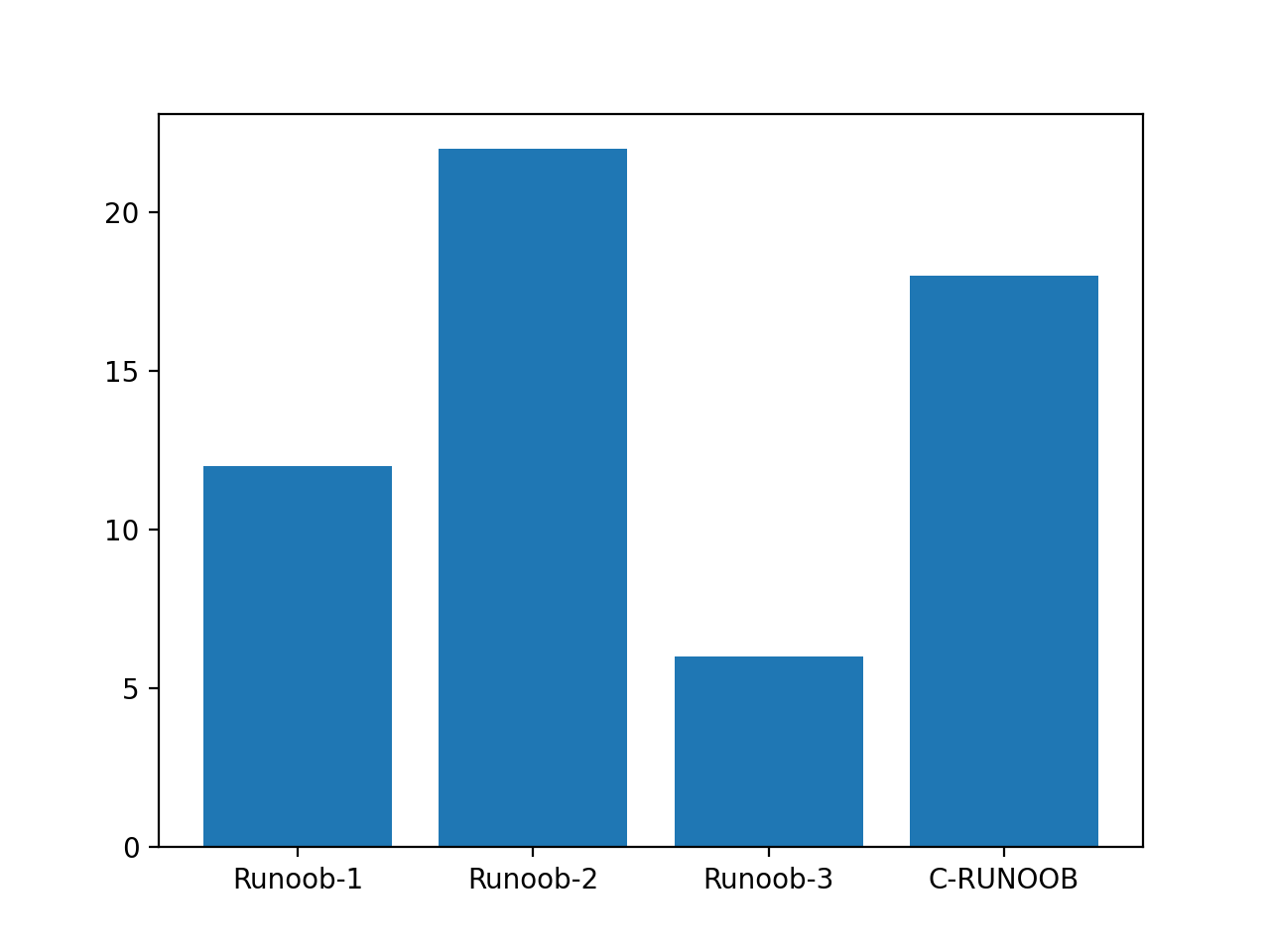
垂直方向的柱形图可以使用 barh() 方法来设置:
实例
import numpy as np
x = np.array(["Runoob-1", "Runoob-2", "Runoob-3", "C-RUNOOB"])
y = np.array([12, 22, 6, 18])
plt.barh(x,y)
plt.show()
Matplotlib 饼图
我们可以使用 pyplot 中的 pie() 方法来绘制饼图。
pie() 方法语法格式如下:
matplotlib.pyplot.pie(x, explode=None, labels=None, colors=None, autopct=None, pctdistance=0.6, shadow=False, labeldistance=1.1, startangle=0, radius=1, counterclock=True, wedgeprops=None, textprops=None, center=0, 0, frame=False, rotatelabels=False, *, normalize=None, data=None)[source]
参数说明:
x:浮点型数组,表示每个扇形的面积。
explode:数组,表示各个扇形之间的间隔,默认值为0。
labels:列表,各个扇形的标签,默认值为 None。
colors:数组,表示各个扇形的颜色,默认值为 None。
autopct:设置饼图内各个扇形百分比显示格式,%d%% 整数百分比,%0.1f 一位小数, %0.1f%% 一位小数百分比, %0.2f%% 两位小数百分比。
labeldistance:标签标记的绘制位置,相对于半径的比例,默认值为 1.1,如 <1则绘制在饼图内侧。
pctdistance::类似于 labeldistance,指定 autopct 的位置刻度,默认值为 0.6。
shadow::布尔值 True 或 False,设置饼图的阴影,默认为 False,不设置阴影。
radius::设置饼图的半径,默认为 1。
startangle::起始绘制饼图的角度,默认为从 x 轴正方向逆时针画起,如设定 =90 则从 y 轴正方向画起。
counterclock:布尔值,设置指针方向,默认为 True,即逆时针,False 为顺时针。
wedgeprops :字典类型,默认值 None。参数字典传递给 wedge 对象用来画一个饼图。例如:wedgeprops={'linewidth':5} 设置 wedge 线宽为5。
textprops :字典类型,默认值为:None。传递给 text 对象的字典参数,用于设置标签(labels)和比例文字的格式。
center :浮点类型的列表,默认值:(0,0)。用于设置图标中心位置。
frame :布尔类型,默认值:False。如果是 True,绘制带有表的轴框架。
rotatelabels :布尔类型,默认为 False。如果为 True,旋转每个 label 到指定的角度。
以下实例我们简单实用 pie() 来创建一个柱形图:
实例
import numpy as np
y = np.array([35, 25, 25, 15])
plt.pie(y)
plt.show()
显示结果如下:
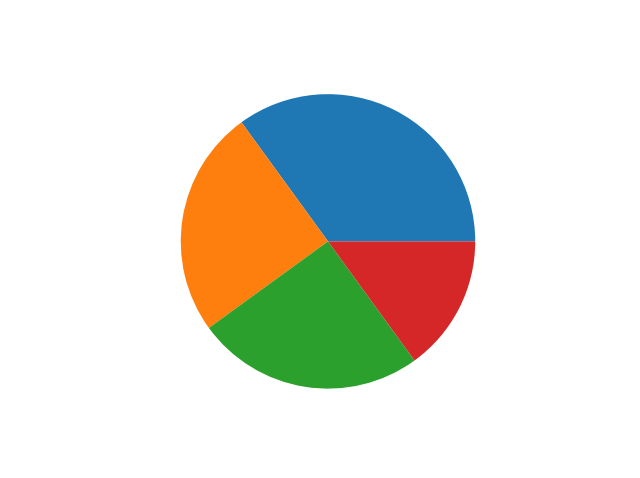
设置饼图各个扇形的标签与颜色:
runoob-matplotlib(python)的更多相关文章
- matplotlib python高级绘图库 一周总结
matplotlib python高级绘图库 一周总结 官网 http://matplotlib.org/ 是一个python科学作图库,可以快速的生成很多非常专业的图表. 只要你掌握要领,画图将变得 ...
- https://www.runoob.com/python/python-variable-types.html
https://www.runoob.com/python/python-variable-types.html
- matplotlib | Python强大的作图工具,让你从此驾驭图表
今天是数据处理专题的第9篇文章,在之前的8篇文章当中我们已经介绍完了pandas这个库的一些基本用法,我们先把一些冷门的高级用法放一放,先来给大家介绍一下另外一个很有用的数据分析库--matplotl ...
- Matplotlib python 基本用法
1.简单的绘制函数 import matplotlib.pyplot as plt import numpy as np x = np.linspace(-1, 1, 50) y1 = x + 1 p ...
- matplotlib python
#导入包 import matplotlib.pyplot as plt import numpy as np # 从[-1,1]中等距去50个数作为x的取值 x = np.linspace(-1, ...
- matplotlib:python数据处理三剑客之一
1.基本使用 import numpy as np import matplotlib.pyplot as plt import pandas as pd # 生成一系列x x = np.linspa ...
- matplotlib | Python强大的作图工具,让你从此驾驭图表(二)
今天是数据处理专题的第10篇文章,我们继续来聊聊matplot这个工具库. 在上周的文章当中我们介绍了matplot的基本用法,以及展示了一些简单的例子,让大家直观地了解这个工具包.我们可以简单地将它 ...
- Python的科学计算包matplotlib setup
回想起大学四年 专业一直使用matlab,然而我却没在PC上装成功过,以前懒于思考这种数学工具的作用,直到最近,大学同学研究生要毕业了,几经交流,和自己阅读了一些机器学习的教材之后,发觉科学计算包和画 ...
- python Matplotlib数据可视化神器安装与基本应用
Matplotlib Matplotlib 是一个非常强大的 Python 画图工具; 手中有很多数据, Matplotlib能帮你画出美丽的: 线图; 散点图; 等高线图; 条形图; 柱状图; 3D ...
- Python库导入错误:ImportError: No module named matplotlib.pyplot
在Python中导入matplotlib.pyplot时出现如下错误: 在Windows操作系统下解决办法为: 打开命令提示符(按快捷键Win+r ,输入“cmd",回车),输入以下指令即可 ...
随机推荐
- 强化学习训练过程中的过度拟合(overfitting)
相关: A.I. Learns to Drive From Scratch in Trackmania 本文讨论的是强化学习中的过度拟合问题,要知道强化学习中的过拟合和其他的监督.无监督学习的过拟合不 ...
- Docker for the Virtualization Admin
Docker is one of the most successful open source projects in recent history, and organizations of al ...
- 深度解析:Air780E模组之SIM卡接口电路的设计原理
SIM卡接口用于连接SIM卡并读取SIM卡信息,以便在注册4G网络时进行鉴权身份验证,是4G通信系统的必要功能. 合宙低功耗4G模组经典型号Air780E支持两路SIM卡,支持双卡切换,便于设备灵 ...
- Flink CDC 实时同步 Oracle
Flink CDC 系列文章 Flink CDC 实时同步 MySQL Flink CDC 实时同步 Oracle 准备工作 Oracle 数据库(version: 11g) 开启归档日志 sqlpl ...
- 【Flink 日常踩坑】Could not find ExecutorFactory in classpath
Description 一段简单的 FlinkSQL 程序,在 IDE 中运行没问题,但是 maven 打包后发布到终端启动却报错了. import org.apache.flink.configur ...
- 内网渗透之frp+proxifier实现socks5反向代理
目录 前言 环境搭建 frp反向代理 proxifier代理工具 前言 内网穿透,代理技术的联系与区别? 我个人感觉在内网渗透的时候它们之间的界限很模糊,其目的都是为了突破内网访问的限制.内网穿透允许 ...
- Qt5 CMake 使用指南
Qt5 CMake 使用指南 CMAKE_PREFIX_PATH的使用说明 CMAKE_PREFIX_PATH是CMake中一个重要的环境变量,它用于帮助CMake在配置项目时找到各种依赖项的位置.这 ...
- 高性能计算-gemm-openmp效率测试(10)
1. 目标 设计一个程序,使用OpenMP并行化实现矩阵乘法.给定两个矩阵 A 和 B,矩阵大小均为1024*1024,你的任务是计算它们的乘积 C. 要求: (1).使用循环结构体的知识点,包括fo ...
- vue之slot和slot-scope
插槽分两类,默认插槽和具名插槽:通俗理解就是默认插槽是没有名称的插槽,具名插槽是有名称的插槽. 何时使用插槽?简单的举个栗子:有2个组件,父组件father,子组件son. 父组件 father &l ...
- LSTM学习三维轨迹的Python实现
一.引言 长短期记忆网络(LSTM)是一种强大的递归神经网络(RNN),广泛应用于时间序列预测.自然语言处理等任务.在处理具有时间序列特征的数据时,LSTM通过引入记忆单元和门控机制,能够更有效地捕捉 ...
